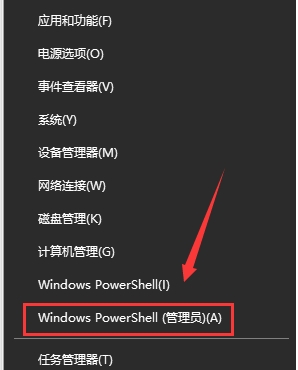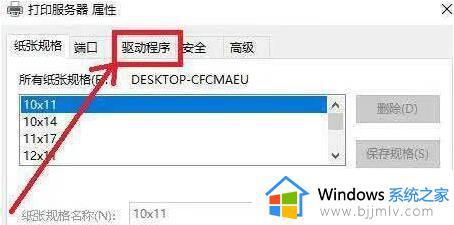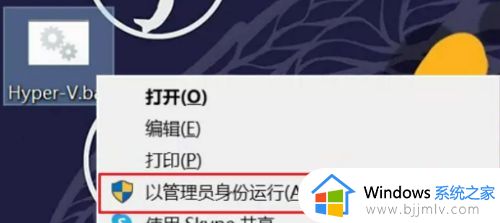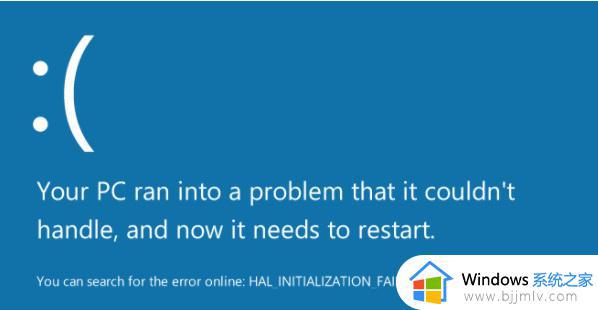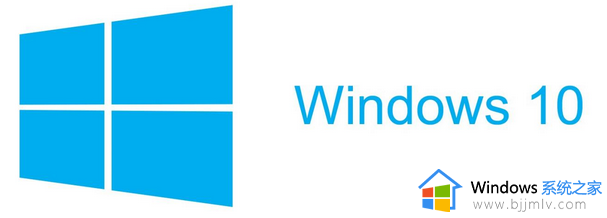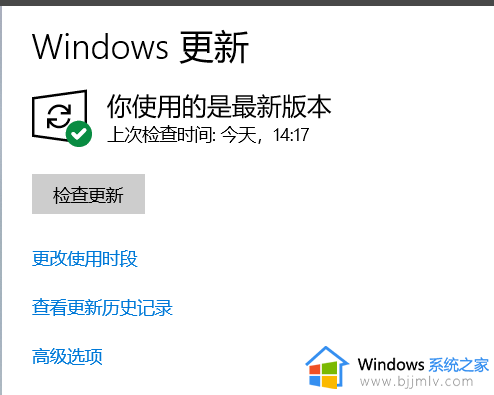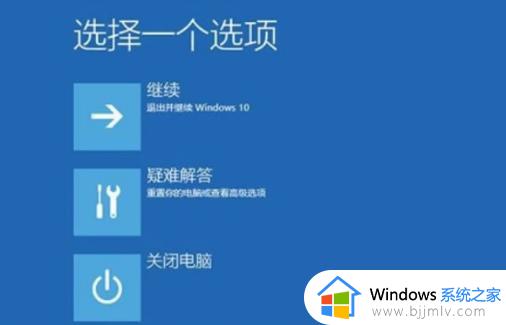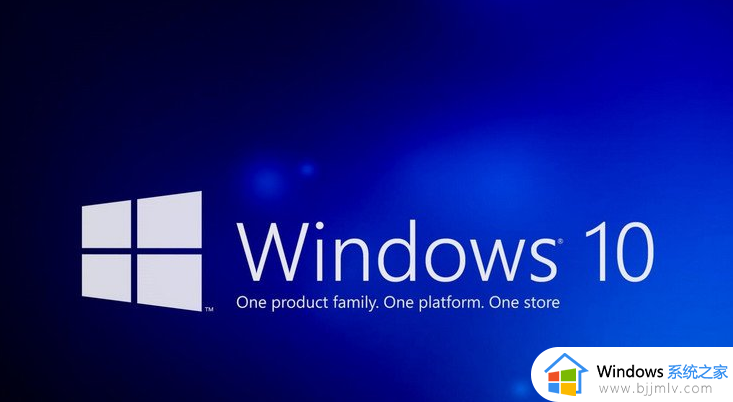刚装好的win10就蓝屏怎么办 新装的win10总是蓝屏修复方法
在长时间操作win10系统的过程中,偶尔有些用户也会因为一些不正当的操作而导致电脑蓝屏故障,可是最近有用户在给电脑安装win10系统之后,重启电脑的过程中却总是会出现蓝屏问题,很是影响用户的操作,对此刚装好的win10就蓝屏怎么办呢?这里小编就给大家介绍新装的win10总是蓝屏修复方法。
具体方法如下:
方法一、
1、按下【win+s】打开搜索框,输入“控制面板”并打开;
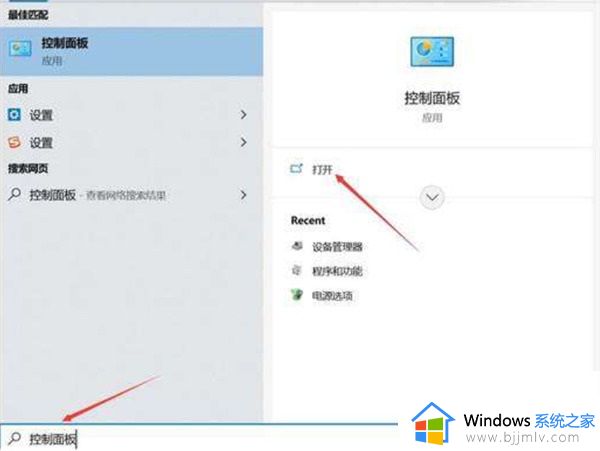
2、在控制面板中点击【程序】;
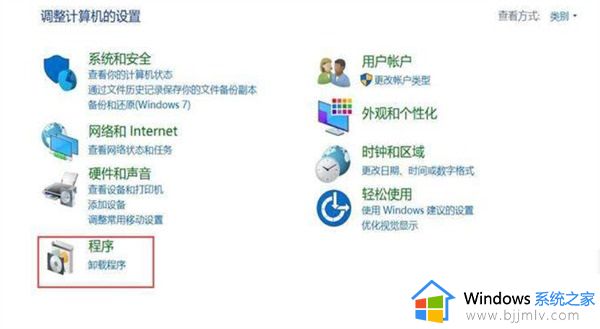
3、然后点击【启用和关闭windows功能】;

4、勾选【NET Framework3.5】的选项,点击确定,等在加载完成。
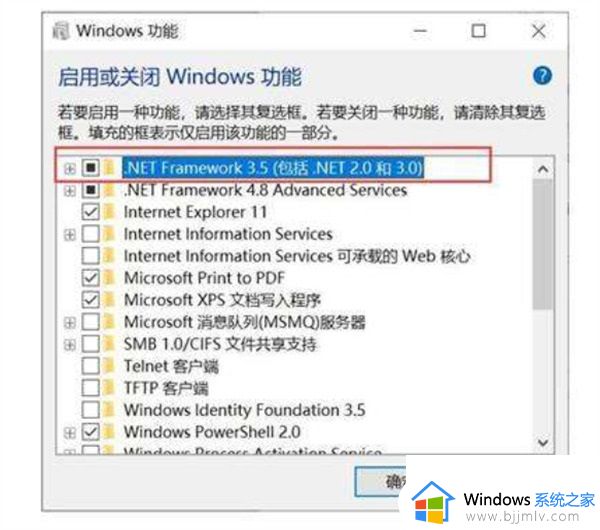
方法二、
1、依次打开【控制面板】-【程序和功能】-【查看已安装更新】;
2、找到【KB5013943】右键点击卸载或使用【补丁卸载工具】卸载【KB5013943】。
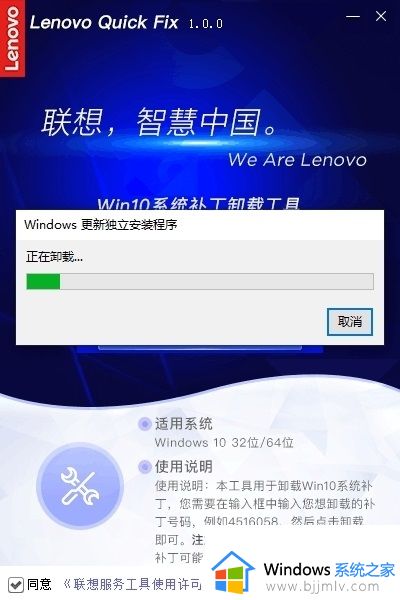
方法三、软件程序不兼容
1、根据提示重启系统,如果不行的话,就连续关机重启电脑多次,就会进入系统恢复界面。依次点击“疑难解答”-“高级选项”-“启动设置”。
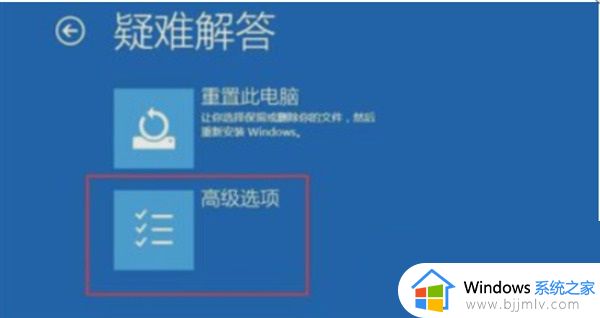
2、选择安全模式进入,一般是按下键盘“F4”就可以进入安全模式。
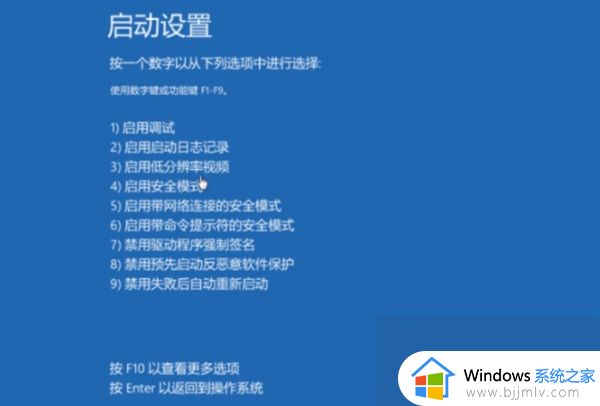
3、在安全模式内,将最近一次电脑使用时下载的软件、更新等全部删除或卸载,即可解决win11蓝屏问题。
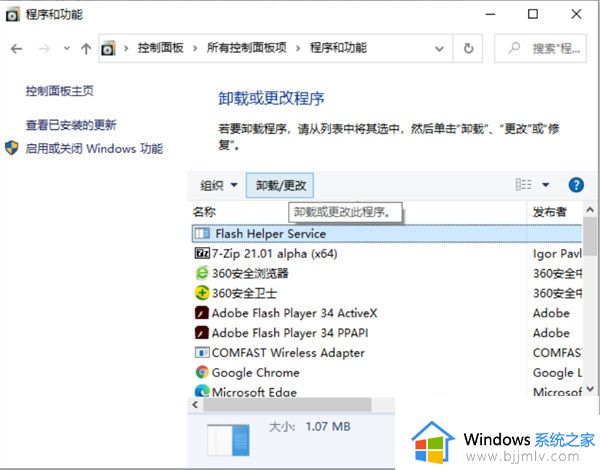
方法四、系统文件损坏
1、使用方法一的办法进入安全模式,然后右键开始菜单,选择“命令提示符(管理员)”或者“windows powershell(管理器)”打开。
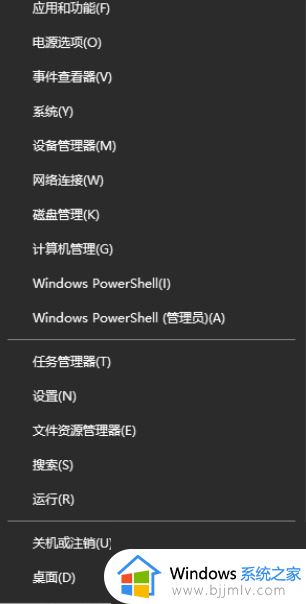
2、在其中输入“sfc/scannow”回车确定,系统会自动检测并修复相关文件,只需等待修复即可解决win11蓝屏。
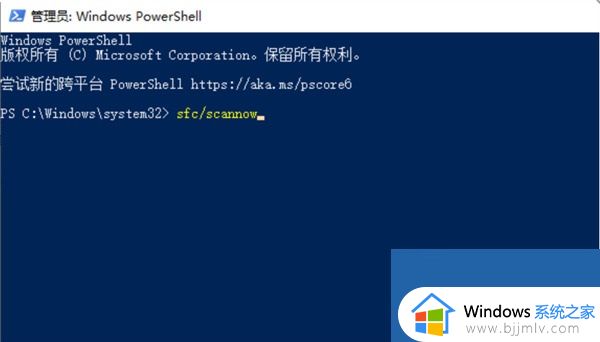
方法五、内存条问题
1、内存条也是导致蓝屏的罪魁祸首之一,而且概率很大,很多时候排查大半天,最后发现是内存条接触不良导致;

2、用户只需要将主机箱打开,将里面的内存条拿出来擦拭一番,再换个内存卡槽放回去,检查蓝屏问题有没有恢复。
以上就是小编给大家带来的新装的win10总是蓝屏修复方法了,有遇到相同问题的用户可参考本文中介绍的步骤来进行修复,希望能够对大家有所帮助。